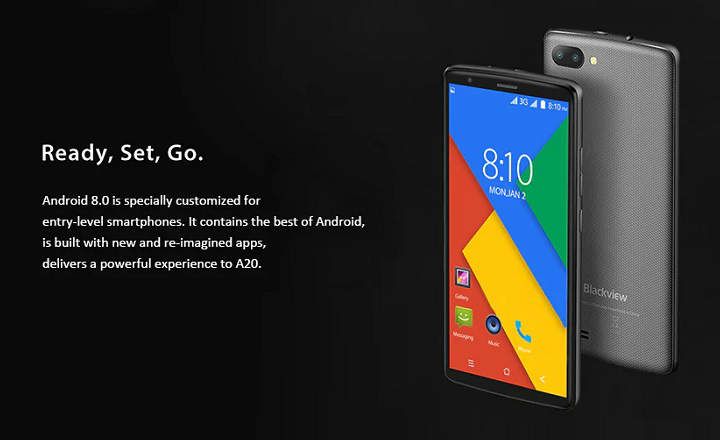इन समयों में, USB का उपयोग तेजी से थोपा जा रहा है, और यह अप्रत्यक्ष रूप से इस मामले में सबसे बड़े पीड़ितों में से एक को प्रभावित कर रहा है: सीडी / डीवीडी रीडर और रिकॉर्डर। यह खोजना आम होता जा रहा है, विशेष रूप से लैपटॉप में, ऐसे कंप्यूटर जिनमें DVD रीडर नहीं है. दूसरी ओर, समझ में आता है, क्योंकि यदि हम पेनड्राइव, एसडी मेमोरी या यहां तक कि इंटरनेट द्वारा हमें प्रदान किए जाने वाले ईथर "क्लाउड" का उपयोग करते हैं, तो हम बोझिल डीवीडी के साथ रिकॉर्डिंग और फिजूलखर्ची क्यों करना चाहते हैं, जिन्हें कहीं भी खरोंच या तोड़ा जा सकता है?
प्रारंभिक बिंदु इस प्रकार है: मान लीजिए मैंने अभी नया हार्डवेयर खरीदा है और मुझे इसे पहचानने के लिए अपने कंप्यूटर के लिए उपयुक्त ड्राइवर स्थापित करने की आवश्यकता है। इसके लिए, मेरा नया खिलौना काम करने के लिए सभी आवश्यक इंस्टॉलेशन ड्राइवरों के साथ एक सुंदर डीवीडी संलग्न करता है। लेकिन मेरा कंप्यूटर बिल्कुल नया है और उसमें डीवीडी प्लेयर नहीं है। मैं ड्राइवरों को कैसे स्थापित करूं?
उत्तर: समस्या को हल करने के लिए (और यह ध्यान में रखते हुए कि ड्राइवर इंटरनेट पर उपलब्ध नहीं हैं) मेरे पास केवल% 100 विश्वसनीय आउटपुट है: मैं दूसरे कंप्यूटर से डीवीडी की एक छवि (.iso) बनाने जा रहा हूं और बाद में मैं मैं एक USB पर उक्त छवि ISO को जलाने जा रहा हूँ। मेरे लैपटॉप में बहुत सारे यूएसबी इनपुट हैं, इसलिए मैं बिना किसी समस्या के ड्राइवरों को स्थापित कर पाऊंगा।
UltraISO के साथ ISO इमेज बर्न करना
पहला कदम डीवीडी की आईएसओ इमेज बनाना होगा। यदि हमारे पास पहले से ही छवि फ़ाइल है, तो हमें इसे केवल USB में कॉपी करना होगा, यदि नहीं, तो हमें पहले एक .ISO एक्सटेंशन वाली फ़ाइल में DVD की सभी सामग्री को निकालना होगा। आप यहां जांच सकते हैं कि संपूर्ण निष्कर्षण प्रक्रिया को कैसे पूरा किया जाए।
एक बार जब हमारे पास .ISO फ़ाइल विचाराधीन हो जाती है, तो उसे बूट करने योग्य या बूट करने योग्य USB पर रिकॉर्ड करने के लिए हमें अपने कंप्यूटर पर UltraISO एप्लिकेशन इंस्टॉल करना होगा। आप इस लिंक पर क्लिक करके प्रोग्राम को इसके क्रिएटर्स की वेबसाइट से डाउनलोड कर सकते हैं। मेरा सुझाव है कि आप परीक्षण संस्करण (निःशुल्क परीक्षण) डाउनलोड करें।
एक बार एप्लिकेशन इंस्टॉल और निष्पादित हो जाने के बाद, हम .ISO फ़ाइल को "" से जोड़ देंगे।नया -> खुला" फिर हमें बस "पर क्लिक करना है"बूट -> डिस्क छवि जलाएं”.
 एक छवि रिकॉर्ड करने की प्रक्रिया बहुत सरल है
एक छवि रिकॉर्ड करने की प्रक्रिया बहुत सरल हैअगली विंडो में हमें केवल उस USB ड्राइव का चयन करना है जिस पर हम इमेज कॉपी करने जा रहे हैं। सावधान रहें, ध्यान रखें कि रिकॉर्डिंग प्रक्रिया के दौरान USB मेमोरी में पहले से संग्रहीत सभी फ़ाइलें मिटा दी जाएंगी। आगे बढ़ने के लिए "सहेजें" पर क्लिक करें।
 हम उस इकाई का चयन करते हैं जिस पर हम रिकॉर्डिंग करने जा रहे हैं और हो गया!
हम उस इकाई का चयन करते हैं जिस पर हम रिकॉर्डिंग करने जा रहे हैं और हो गया!हम जिस छवि को रिकॉर्ड करने जा रहे हैं, उसके आकार के आधार पर रिकॉर्डिंग प्रक्रिया में कई मिनट लग सकते हैं।
जैसा कि आप देख सकते हैं, यह एक काफी सरल प्रक्रिया है जो हमें एक से अधिक मुसीबतों से बाहर निकलने में मदद कर सकती है, खासकर जब हम ऐसे कंप्यूटरों के साथ काम करते हैं जिनमें डीसी/डीवीडी रिकॉर्डर/रीडर नहीं होता है।